Змініть максимальне використання ЦП Windows Defender для сканування
Як змінити максимальне використання ЦП Windows Defender для сканування в Windows 10
Антивірус Windows Defender використовує визначення аналізу безпеки для виявлення загроз. Windows 10 автоматично завантажує найновішу інформацію, доступну через Windows Update. У Windows 10 можна обмежити максимальне використання ЦП для сканування, щоб запобігти споживанню великої кількості системних ресурсів Windows Defender. Ось методи, які ви можете використовувати.
Реклама
Windows Defender — це антивірусна програма за замовчуванням, що постачається разом із Windows 10. Попередні версії Windows, такі як Windows 8.1, Windows 8, Windows 7 і Vista, також мали його, але раніше він був менш ефективним, оскільки сканував лише шпигунське та рекламне програмне забезпечення. У Windows 8 і Windows 10 Defender заснований на програмі Microsoft Security Essentials, яка забезпечує кращий захист, додаючи повноцінний захист від усіх видів шкідливих програм. Microsoft перейменує програму Microsoft Defender.
Остання версія Windows 10 поставляється з новою програмою під назвою Windows Security. Програма, раніше відома як «Інформаційна панель Windows Defender» і «Windows Defender Security Центр», створений, щоб допомогти користувачеві чітко контролювати свої налаштування безпеки та конфіденційності корисний спосіб. Він містить усі налаштування, пов’язані із Windows Defender. Програма Центр безпеки перевіряється в дописі Центр безпеки Windows Defender в оновленні Windows 10 Creators.
Ви можете запустити Windows Security з меню «Пуск» або за допомогою спеціальний ярлик. Крім того, ви можете отримати доступ до нього за допомогою значка в треї.

Примітка: Windows 10 дозволяє лише тимчасово вимкнути Windows Defender за допомогою спеціальної опції в Windows Security. Через деякий проміжок часу він буде знову ввімкнений автоматично. Якщо вам потрібно вимкнути його назавжди, див
Вимкніть Windows Defender в Windows 10.
Корпорація Майкрософт постійно оновлює інформацію про безпеку в продуктах для захисту від шкідливих програм, щоб охопити останні загрози та постійно налаштовувати логіка виявлення, що покращує здатність антивірусної програми Windows Defender та інших антивірусних рішень Microsoft для точної ідентифікації погрози. Цей інструмент безпеки працює безпосередньо з хмарним захистом, щоб забезпечити швидкий і потужний захист нового покоління з розширеним штучним інтелектом. Крім того, ви можете оновити визначення вручну.
За замовчуванням у Windows 10 Windows Defender налаштовано на використання максимум 50% використання ЦП під час антивірусного сканування. Можна змінити відсоток використання ЦП, який додаток не повинен перевищувати. Ось як це можна зробити.
Щоб змінити максимальне використання ЦП Windows Defender для сканування в Windows 10,
- Відкрийте PowerShell як адміністратор. Порада: можна додати контекстне меню «Відкрити PowerShell як адміністратор»..
- Введіть або скопіюйте та вставте таку команду:
Get-MpPreference | виберіть ScanAvgCPULoadFactor. Це відобразить поточний відсоток використання ЦП для Windows Defender.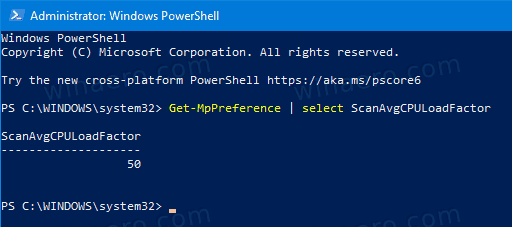
- Щоб змінити його, введіть команду
Set-MpPreference -ScanAvgCPULoadFactor. Дійсне значення для має бути в діапазоні від 5 до 100.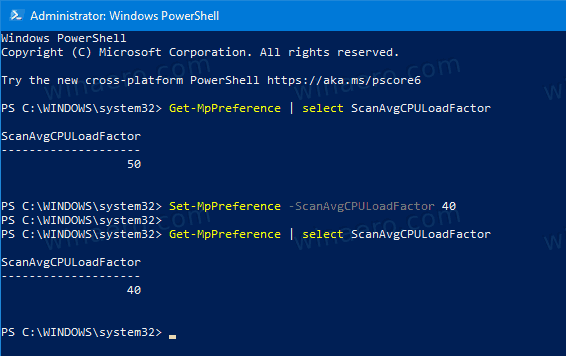
- Також можна встановити до 0. Це зніме обмеження ЦП і дозволить Windows Defender споживати 100% ЦП, якщо потрібно. Я не рекомендую вам використовувати цей режим.
Ви закінчили!
Крім того, ви можете використовувати групову політику, щоб вказати відсоткове обмеження ЦП для сканування Windows Defender. Якщо ви використовуєте Windows 10 Pro, Enterprise або Education видання, ви можете використовувати програму «Редактор локальної групової політики», щоб налаштувати параметри за допомогою графічного інтерфейсу. В іншому випадку ви можете застосувати налаштування реєстру (див. нижче).
Змініть максимальне використання ЦП Windows Defender для сканування за допомогою групової політики
- Натисніть Виграти + Р натисніть клавіші разом на клавіатурі та введіть:
gpedit.msc
Натисніть Enter.

- Відкриється редактор групової політики.
- Йти до Конфігурація комп’ютера/Адміністративні шаблони/Компоненти Windows/Антивірус Microsoft Defender/Сканування.
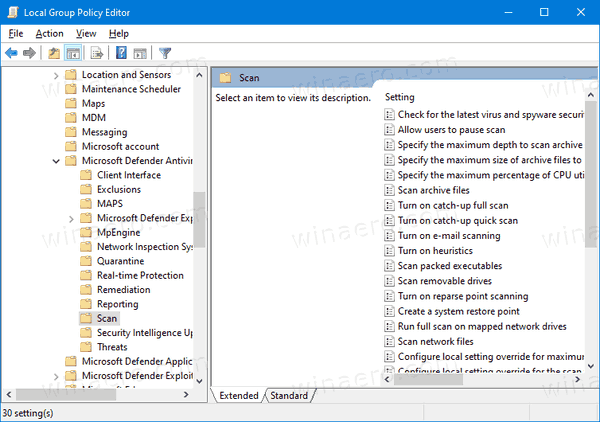
- Праворуч двічі клацніть на Вкажіть максимальний відсоток використання ЦП під час сканування політика.
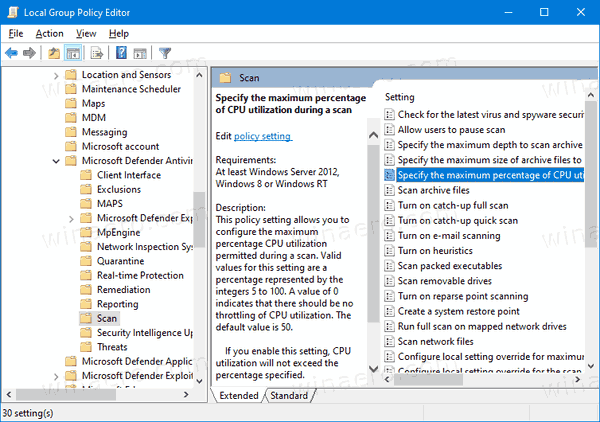
- Увімкніть цю політику.

- Під Параметри, введіть бажане відсоткове обмеження ЦП.

- Натисніть Застосувати та ОК.
Нарешті, якщо ваша Windows 10 не включає редактор локальної групової політики, ви можете застосувати налаштування реєстру. Ось як.
Змініть максимальне використання ЦП Windows Defender для сканування в реєстрі
- відчинено Редактор реєстру.
- Перейдіть до наступного ключа реєстру:
HKEY_LOCAL_MACHINE\SOFTWARE\Policies\Microsoft\Windows Defender\Scan
Порада: див як перейти до потрібного ключа реєстру одним клацанням миші. Якщо у вас немає такого ключа, то просто створіть його. - Тут змініть або створіть нове 32-розрядне значення DWORD AvgCPULoadFactor. Примітка: навіть якщо ви під керуванням 64-розрядної Windows, вам все одно потрібно використовувати 32-розрядний DWORD як тип значення.
- Увімкніть редактор даних значень Десятковий, і встановіть для даних значення значення від 5 до 100 для максимального використання ЦП.

Пізніше ви зможете видалити файл AvgCPULoadFactor значення, щоб скасувати зміну.
Це воно!
Порада. Якщо ви не знаходите користі від безпеки Windows і хочете її позбутися, вам можуть знадобитися наступні статті:
- Приховати піктограму Windows Security Tray в Windows 10
- Як вимкнути центр безпеки Windows Defender
Нарешті, ви можете захотіти вимкніть антивірусну програму Windows Defender.
Пов'язані статті:
- Увімкнути або вимкнути захист від несанкціонованого доступу в Windows 10
- Windows 10: Перегляньте постачальників безпеки в Windows Security
- Увімкнути Windows Security Block Suspicious Behaviors в Windows 10
- Переглянути історію захисту Windows Defender у Windows 10
- Увімкнути пісочницю Windows Defender у Windows 10
- Заплануйте сканування в Windows Defender в Windows 10
- Як увімкнути Windows Defender Application Guard у Windows 10
- Як додати виключення для Windows Defender у Windows 10
